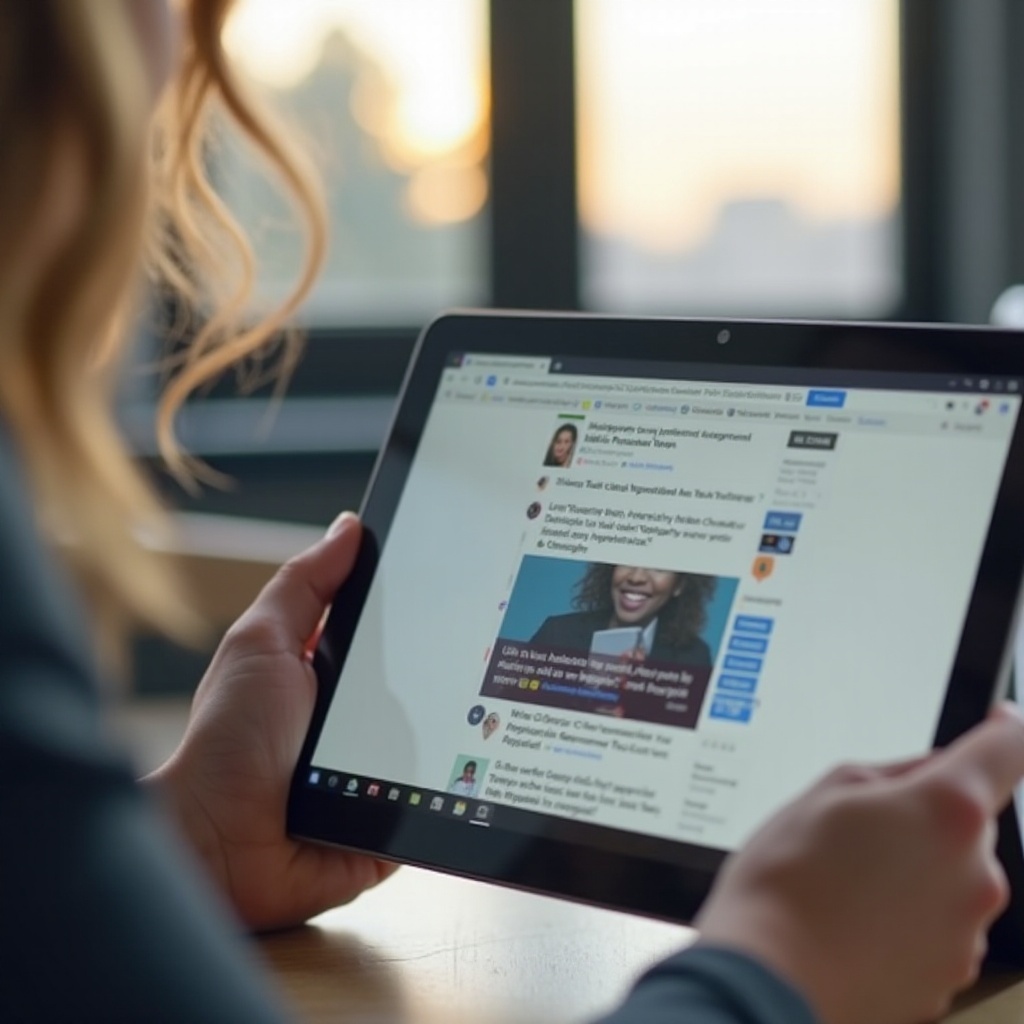Pendahuluan
Pernahkah Anda bertanya-tanya apa yang sebenarnya terjadi saat Anda menutup Chromebook Anda? Mengetahui perilaku default dan kustomisasi yang tersedia untuk Chromebook Anda saat tutup tertutup dapat membantu Anda mengelola perangkat dengan lebih baik. Mari kita eksplorasi berbagai aspek dari tindakan sederhana namun signifikan ini.

Perilaku Default Saat Menutup Tutup
Saat Anda menutup tutup Chromebook, itu memulai tindakan tertentu untuk menghemat daya dan melindungi sesi aktif Anda.
Penjelasan Mode Tidur
Saat Anda menutup tutup, Chromebook Anda secara otomatis masuk ke mode tidur. Mode ini menghentikan semua aktivitas dan secara signifikan mengurangi konsumsi daya. Anggaplah itu sebagai mode siaga di mana semuanya ditahan, siap untuk melanjutkan di mana Anda tinggalkan segera setelah Anda membuka notebook kembali.
Dampak pada Masa Pakai Baterai
Mode tidur sangat berguna untuk menjaga masa pakai baterai. Chromebook menggunakan daya minimal dalam keadaan ini, mencegah pengurasan total. Fitur ini penting jika Anda perlu meninggalkan perangkat Anda sementara tetapi ingin melanjutkan dari tempat Anda tinggalkan tanpa ribet.
Mengustomisasi Pengaturan Menutup Tutup
Bergantung pada kebutuhan spesifik Anda, mengetahui cara mengustomisasi pengaturan menutup tutup pada Chromebook Anda bisa sangat berharga.
Mengakses Pengaturan Daya
Untuk mengakses pengaturan ini, buka panel Pengaturan Cepat dengan mengklik waktu di sudut kanan bawah layar Anda. Selanjutnya, klik ikon roda gigi untuk mengakses pengaturan sistem, lalu navigasikan ke bagian ‘Perangkat’ dan pilih ‘Daya’.
Mengatur Opsi Mode Tidur
Dalam pengaturan daya, Anda bisa memilih dari berbagai tindakan saat menutup tutup. Anda mungkin lebih suka mengatur perangkat Anda untuk mati, tidak melakukan apa-apa, atau tetap dalam mode tidur default. Fleksibilitas ini dirancang untuk memenuhi kebiasaan dan kebutuhan pengguna yang berbeda.
Penggunaan Pengaturan yang Berbeda
Pengaturan yang berbeda melayani tujuan yang berbeda:
1. Tidak Melakukan Apa-apa: Sempurna untuk pengguna yang terhubung ke monitor eksternal.
2. Matikan: Ideal untuk mereka yang lebih suka memastikan perangkat benar-benar mati.
3. Mode Tidur: Bagus untuk istirahat singkat, siap untuk melanjutkan pekerjaan dengan cepat.
Dengan menyesuaikan pengaturan ini, Anda bisa memastikan Chromebook sesuai dengan alur kerja Anda.
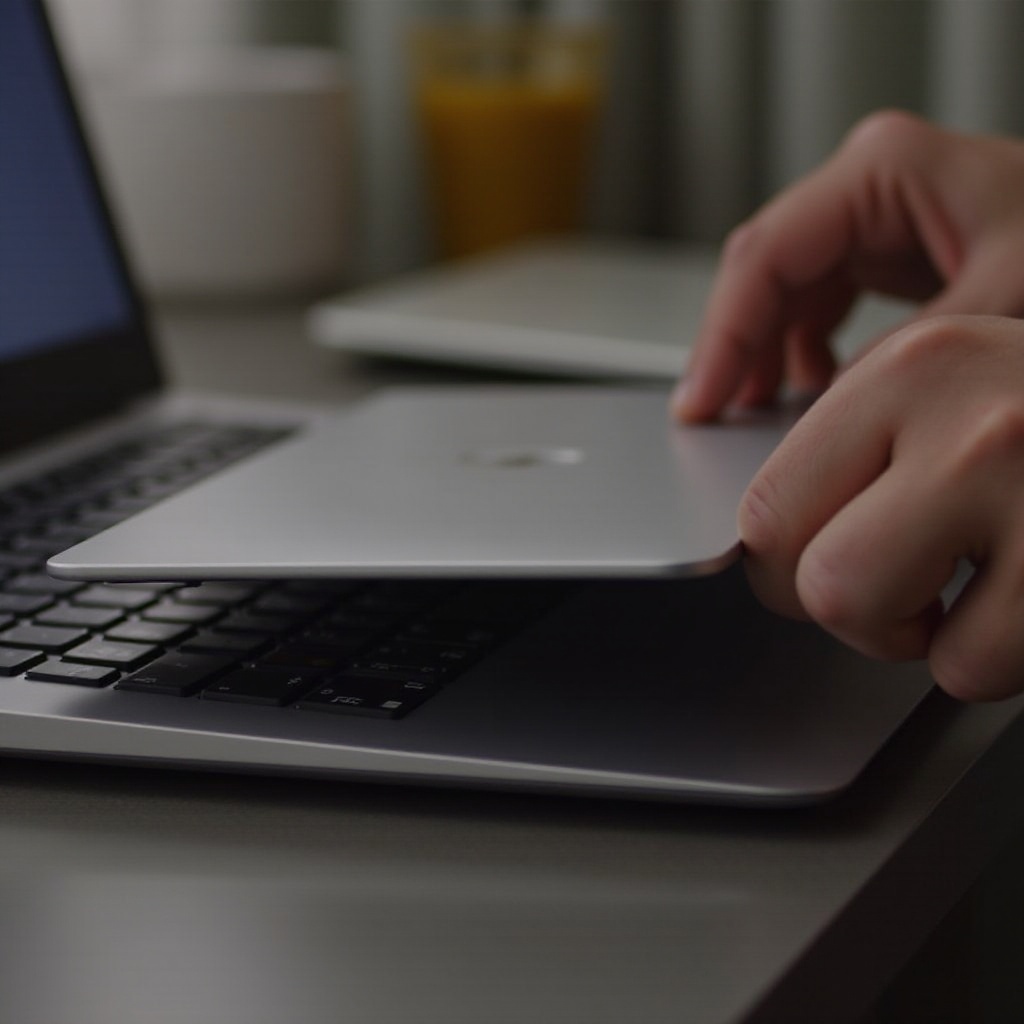
Mengatasi Masalah Tutup Tutup
Terkadang, menutup tutup bisa menyebabkan masalah yang tidak terduga. Untungnya, solusinya sederhana.
Masalah Umum dengan Mode Tidur
Masalah umum termasuk Chromebook tidak masuk ke mode tidur atau terus-menerus bangun dengan sendirinya. Masalah semacam itu sering berasal dari aplikasi latar belakang atau perangkat periferal.
Solusi untuk Masalah Bangun yang Sering
Untuk bangun yang sering, putuskan semua perangkat eksternal seperti drive USB atau periferal. Pastikan semua aplikasi ditutup dengan benar sebelum Anda menutup tutup. Jika masalah berlanjut, periksa apakah ada pembaruan sistem dan instal.
Mencegah Aktivasi yang Tidak Disengaja
Untuk mencegah aktivasi yang tidak disengaja saat tutup tertutup, pertimbangkan untuk menonaktifkan opsi wake-on-LAN dan memastikan tidak ada objek yang menekan tutupnya. Menggunakan casing berlapis baik juga bisa mencegah pembukaan tutup yang tidak disengaja.
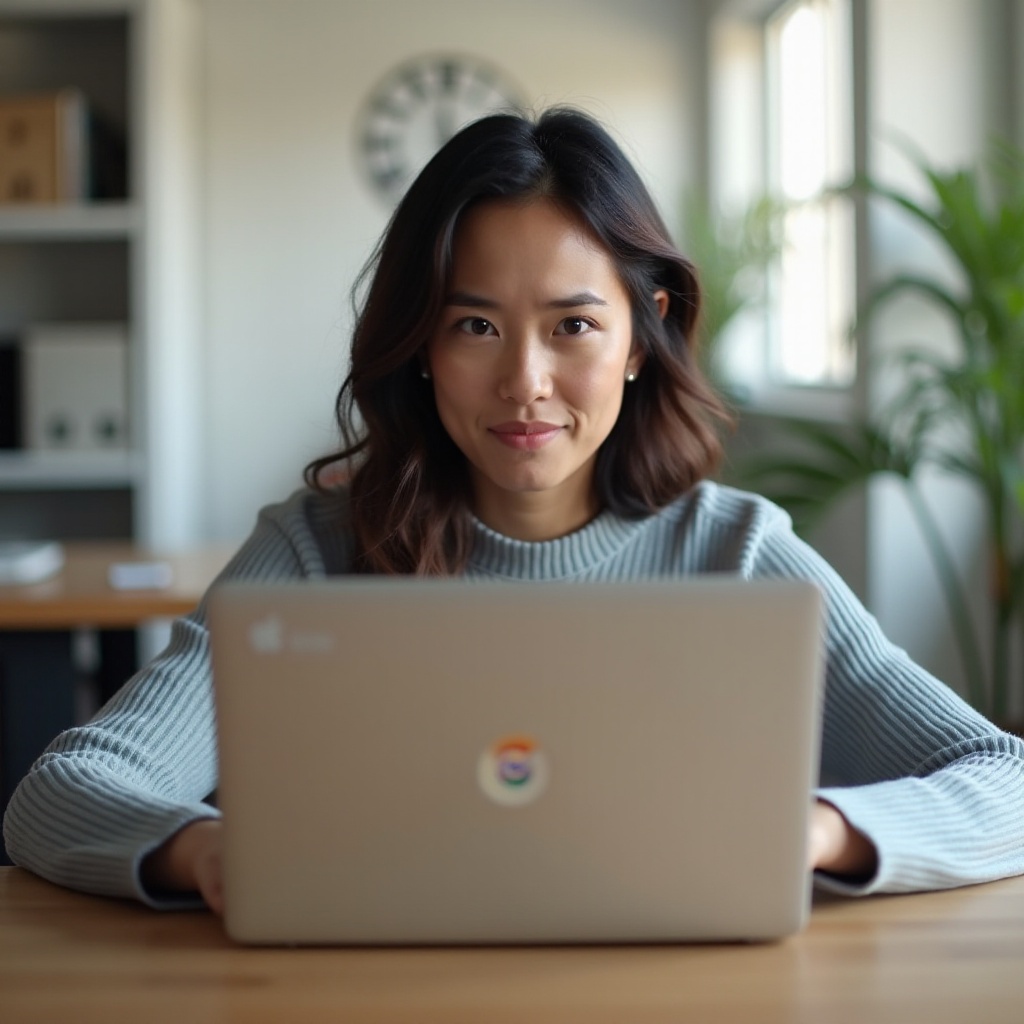
Manfaat Manajemen Daya yang Tepat
Manajemen daya yang tepat memperpanjang usia baterai Chromebook Anda dan meningkatkan kinerja keseluruhan. Dengan mengoptimalkan pengaturan, Anda bisa memastikan Chromebook bekerja dengan efisien, menghemat energi, dan mengurangi keausan pada komponen internal. Selain itu, praktik ini berkontribusi pada penggunaan teknologi yang lebih ramah lingkungan.
Kesimpulan
Memahami apa yang terjadi saat Anda menutup Chromebook, cara menyesuaikan pengaturan, dan mengatasi masalah umum bisa secara signifikan meningkatkan pengalaman perangkat Anda. Pengetahuan ini memberdayakan Anda untuk mempertahankan fungsionalitas dan umur panjang Chromebook Anda.
Pertanyaan yang Sering Diajukan
Bisakah saya mencegah Chromebook saya tidur saat saya menutup tutupnya?
Ya, Anda bisa. Pergi ke pengaturan daya dan pilih opsi ‘Jangan Lakukan Apa-apa’ di bawah tindakan penutupan tutup. Ini akan mencegah Chromebook Anda masuk ke mode tidur.
Apa yang harus saya lakukan jika Chromebook saya tidak bangun?
Jika Chromebook Anda tidak bangun, coba tekan tombol daya atau buka dan tutup tutupnya lagi. Jika masih tidak merespons, tekan dan tahan tombol daya untuk memulai ulang perangkat.
Bagaimana penutupan tutup memengaruhi aplikasi yang terbuka?
Menutup tutup pada dasarnya menghentikan semua aplikasi yang sedang berjalan dengan memasukkan Chromebook ke mode tidur. Ketika dibuka kembali, aplikasi Anda harus dilanjutkan dari tempat Anda tinggalkan. Namun, penutupan yang lama dapat mengakibatkan hilangnya pekerjaan yang belum disimpan jika baterai benar-benar habis.